综合
搜 索
- 综合
- 软件
- 系统
- 教程
雨林风木为你win10系统设置映射网络驱动器的教程
发布日期:2019-09-20 作者:深度系统官网 来源:http://www.52shendu.com
win10系统是很多电脑用户首选的装机系统,然而有不少用户在使用过程中可能会碰到win10系统设置映射网络驱动器的情况。大部分用户电脑技术都是菜鸟水平,面对win10系统设置映射网络驱动器的问题,无法自行解决。不少用户都来咨询小编win10系统设置映射网络驱动器要怎么处理?其实可以根据以下步骤1、首先双击打开计算机,然后点击硬盘上方的“映射网路驱动器”选项2、在弹出来的对话框中,首先应当选择网络驱动器的盘符,从下图中可以看到,win10系统提供的网络驱动器盘符选择列表是倒序方式排列的; 这样的方式进行电脑操作,就可以搞定了。下面就和小编一起看看解决win10系统设置映射网络驱动器问题详细的操作步骤:
1、首先双击打开计算机,然后点击硬盘上方的“映射网路驱动器”选项;
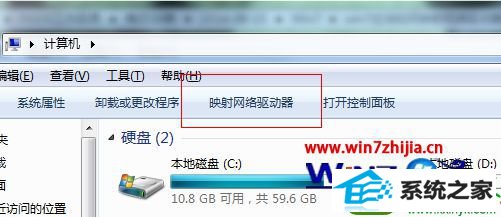
2、在弹出来的对话框中,首先应当选择网络驱动器的盘符,从下图中可以看到,win10系统提供的网络驱动器盘符选择列表是倒序方式排列的;
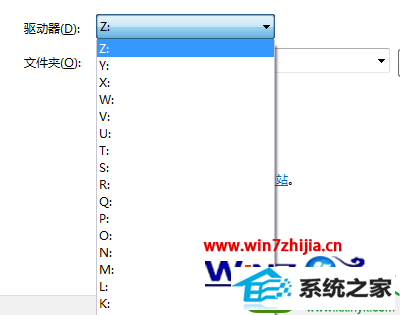
3、接着在文件夹栏目中输入局域网之中文件夹的位置,按照下面的格式编辑就可以了,主机名可询问局域网的管理员来获取,然后勾选“登录时重新连接”,这样以后每次打开计算机,win10系统就会自动连接到网络驱动器上面,不需要用户手动设置了。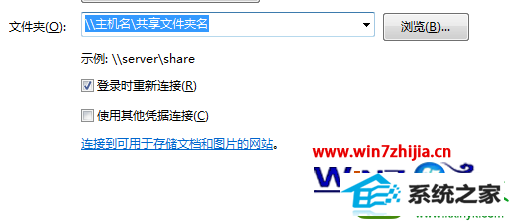
上面跟大家介绍的就是关于番茄花园win10 64位系统设置映射网络驱动器的方法,感兴趣的朋友们也可以学习一下哦,以备不时之需,希望帮助到你们。
栏目专题推荐
系统下载排行
- 1电脑公司Win10 完整装机版 2021.03(32位)
- 2深度系统 Ghost Win7 32位 安全装机版 v2019.06
- 3深度技术Win10 精选装机版64位 2020.06
- 4萝卜家园win11免激活64位不卡顿优良版v2021.10
- 5萝卜家园Windows7 64位 热门2021五一装机版
- 6萝卜家园Win7 旗舰装机版 2020.12(32位)
- 7系统之家Win7 64位 珍藏装机版 2020.11
- 8电脑公司win7免激活64位通用旗舰版v2021.10
- 9深度系统 Ghost Xp SP3 稳定装机版 v2019.03
- 10番茄花园Windows10 32位 超纯装机版 2020.06
